Nyní může být čas hledat nejlepší alternativu iTunes pro váš počítač. Poprvé spuštěn v roce 2001, nelze popřít, že iTunes je jednou z nejpoužívanějších aplikací společnosti Apple. Od té doby Apple stále zavádí nové funkce do iTunes. Díky tomu se stále více rozšiřuje, proměňuje a nafoukne.
Na WWDC 2019 Apple konečně oznámil, že brzy vypne iTunes pro Mac. Místo toho nahradí část funkcí iTunes samostatné aplikace. A co zálohování a obnovení iPhone? Podle Apple to bude provádět Finder pro Mac. Uživatelé systému Windows navíc nemohou využívat bezplatnou službu. Proto identifikujeme a sdílíme nejlepší alternativy k iTunes pro Windows 10, Mac OS X / 11, Linux, Chrome OS a Ubuntu.

- Část 1: Nejlepší iTunes alternativa k Windows
- Část 2: Top iTunes Alternativa pro Mac
- Část 3: Nejlepší alternativa iTunes na Linuxu
- Část 4: Velká iTunes alternativa pro OS Chrome
- Část 5: Nejlepší iTunes alternativa na Ubuntu
Část 1: Nejlepší iTunes alternativa k Windows
Apeaksoft MobieTrans je profesionální alternativou iTunes. Má více výhod než iTunes.
- Přenos dat z iPhone do PC nebo jiného smartphonu přímo.
- Přidejte do svého iPhonu hudbu, fotografie, videa a další.
- Náhled a správa všech dat ve vašem iPhone organizovaných podle typů.
- Integrujte rozsáhlé funkce, jako je například výrobce vyzvánění a další.
Jedním slovem, je to nejlepší volba pro zálohování iPhone na PC bez iTunes.
Jak zálohovat iPhone s nejlepší iTunes alternativu na PC
Krok 1. Získejte alternativu k iTunes ve Windows 10
Stáhněte si a nainstalujte MobieTrans do počítače.
Poté připojte zařízení iPhone ke stejnému zařízení pomocí kabelu Lightning dodaného se zařízením.

Krok 2. Náhled a správa dat iPhone
Poté, co je váš iPhone detekován, můžete si prohlížet data iOS tříděná podle typů, například Fotky, Hudba, Videa, Kontakty, ZprávyPřejděte na každý typ dat a zobrazte náhled souborů uložených v zařízení iPhone.

Krok 3. Selektivně zálohujte iPhone
Zaškrtněte políčko vedle každého souboru, který chcete zálohovat, klikněte na tlačítko PC na horním pásu karet a vyberte svůj počítač. Poté se okamžitě spustí proces zálohování iPhone.
Poznámka: Alternativa k iTunes pro Windows 10 se spoléhá na fyzické připojení k přenosu dat mezi iPhone a PC, takže to funguje rychle. Kromě toho budou všechna data zálohována do počítače v původních podmínkách.
Část 2: Top iTunes Alternativa pro Mac
Pokud jde o Mac, Apple hodlá zavést funkci zálohování iOS do aplikace Finder. Máte však více možností, například Apeaksoft iPhone Transfer pro Mac, což je profesionální správce dat pro iPhone.
- Přenos dat z iPhone do počítače Mac s nulovou ztrátou.
- Synchronizujte soubory z počítače Mac do zařízení se systémem iOS jediným kliknutím.
- Správa a prohlížení dat iOS v počítači Mac.
- Při synchronizaci nepřerušujte aktuální data v iPhone.
Zdá se, že je to nejlepší volba pro zálohování a obnovu iPhone na počítačích Mac.
Jak zálohovat iPhone s nejlepší iTunes alternativou na Mac
Krok 1. Připojte iPhone k iPhone Transfer pro Mac
Po instalaci do počítače spusťte aplikaci iPhone Transfer for Mac. Existuje další verze pro PC. Poté připojte svůj iPhone ke stroji pomocí USB kabelu.

Krok 2. Zálohujte iPhone na Mac
V levém postranním panelu přejděte na typ dat, který chcete zálohovat do systému Mac, například SMS. Poté zkontrolujte požadované zprávy. Ujistěte se, že jste vybrali všechna data iOS, která chcete zálohovat Exportovat do a vyberte počítač, abyste zahájili proces zálohování.

Krok 3. Přidat soubory do iPhone z Mac
Chcete-li přidat nějaké soubory, například fotografie, z počítače do zařízení iPhone, přejděte na stránku Fotky klepněte na kartu přidat na horním pásu karet, vyhledejte fotografie na pevném disku a přidejte je do iPhone.

Podobně můžete postupovat podle kroků synchronizovat kontakty z iPhone na Mac.
Část 3: Nejlepší iTunes alternativa v Linuxu
Je dobře známo, že iTunes není k dispozici pro Linux, takže budete potřebovat alternativu hudebního přehrávače iTunes pro váš počítač s operačním systémem Linux. Amarok je dobrá volba. Nejedná se pouze o hudební řešení, ale také o správce iPodů a přenos přenos hudby do iPodu. Postupujte podle níže uvedených kroků a zjistěte, jak jej používat.
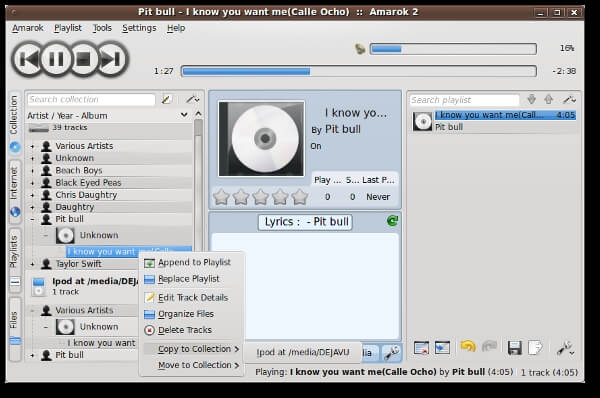
Krok 1. Nainstalujte si bezplatnou alternativu iTunes na vašem Linuxu. Připojte svůj iPod k počítači.
Krok 2. Když se okno objeví, vyberte možnost Otevřete s jinou aplikací z rozbalovacího stromu a zvolte Amarok pro otevření alternativy iTunes.
Krok 3. Přejděte na stránku Sbírka na levé straně a přejděte dolů a najděte skladbu, kterou chcete přenést do iPodu.
Krok 4. Klepněte pravým tlačítkem na něj a vyberte Kopírovat do sbírky > váš iPod. Poté hudba přejde do vašeho zařízení iOS.
Část 4: Velká iTunes alternativa pro Chrome OS
Chcete-li spravovat hudbu v systému Chrome OS, máte jednoduchou alternativu k aplikaci iTunes, Hudba Google Play. Jedná se o službu streamování hudby vydanou společností Google. Lidé mají přístup k němu prostřednictvím webové stránky a mobilní aplikace. Je to také jednoduchý způsob, jak poslouchat hudbu přes Chrome OS a iPhone.
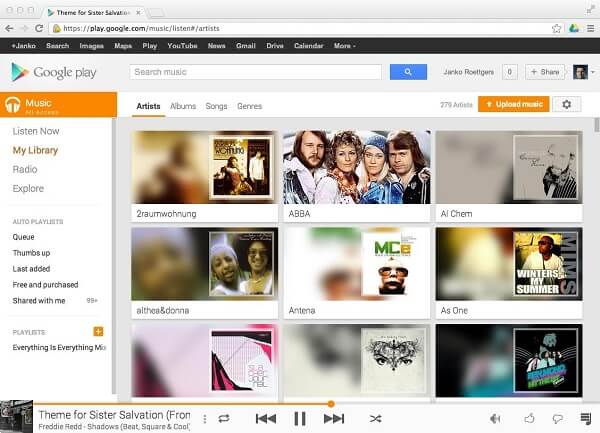
Krok 1. Otevřete svůj Chrome, přístup Google Přehrávání hudby webové stránky a přihlaste se do svého účtu. Jít do Moje hudba a klepněte na tlačítko Nahrát hudbu.
Krok 2. Pak přetáhněte svou hudební knihovnu na webové stránky a přidejte je do alternativy k iTunes. Pokud budete vyzváni, vyberte možnost Nahrajte skladby do služby Google Play a hit další .
Krok 3. Poté zapněte iPhone a spusťte aplikaci Hudba Google Play. Je zdarma ke stažení v App Store.
Krok 4. Přihlaste se ke stejnému účtu Google. Klepněte na tlačítko menu a vyberte Moje knihovna.
Krok 5. Nyní můžete poslouchat svou hudební knihovnu v iPhone nebo si ji stáhnout, abyste se mohli těšit offline.
Poznámka: Ačkoli aplikace Hudba Google Play umožňuje stahovat hudbu pro poslech offline, vaše skladby jsou šifrovány a nejsou platné v jiných aplikacích hudebního přehrávače.
Část 5: Nejlepší iTunes alternativa na Ubuntu
Pro Ubuntu je nejlepší bezplatnou alternativou iTunes pro iPod a iPhone Banshee. Jako iFunbox, mnoho majitelů Ubuntu používá Banshee jako správce hudby pro svůj počítač. Kromě toho má možnost nahrávat hudbu a videa do zařízení iOS.
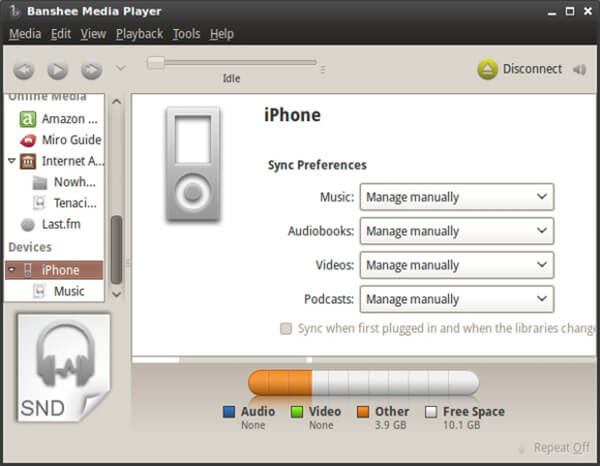
Krok 1. Získejte zdarma iTunes alternativu pro iPhone z oficiální webové stránky a správně jej nainstalujte.
Krok 2. S připojeným a připojeným telefonem iPhone spusťte Banshee a z levého postranního panelu vyberte zařízení.
Krok 3. Pak Vám budou představeny typy dat včetně Hudba, Audioknihy, Videa si podcasty. Vybrat Spravujte ručně pro každý typ dat; jinak se všechny skladby automaticky dostanou do vašeho iPhonu.
Krok 4. Přidejte svou hudbu do volné alternativy iTunes výběrem Media > Importovat média.
Krok 5. Dále přetáhněte skladby, alba nebo seznamy skladeb z oblasti knihovny na váš iPhone uvedený pod položkou Zařízení sekce. Proces přenosu souborů začne okamžitě.
Poznámka: Banshee nepodporuje FLAC, OGG, APE, takže hudbu z iTunes raději převeďte na MP3, AAC, ALAC, AIFF nebo WAV.
Proč investovat do čističky vzduchu?
Na základě výše uvedeného sdílení byste měli ovládat alespoň 5 alternativy iTunes pro Windows 10, MacOS, Linux, Chrome OS a Ubuntu. Nyní musíte pochopit, že stále můžete zálohovat a obnovit iPhone bez iTunes. Co musíte udělat, je řídit se podle pokynů průvodce spravováním dat iOS jako obvykle.




